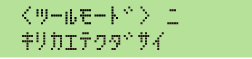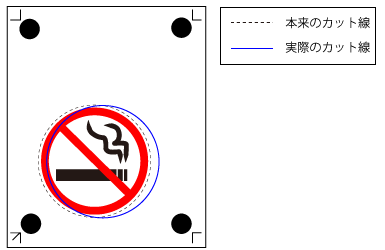印刷位置を調整する
手順
- CutStudio 「ファイル」メニューの「印刷設定」をクリックする。
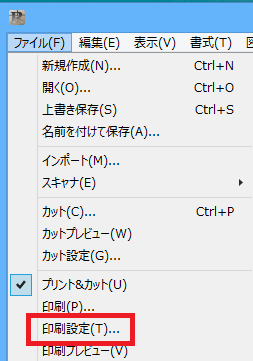
- 「微調整」にチェックを入れ、「調整」をクリックする。
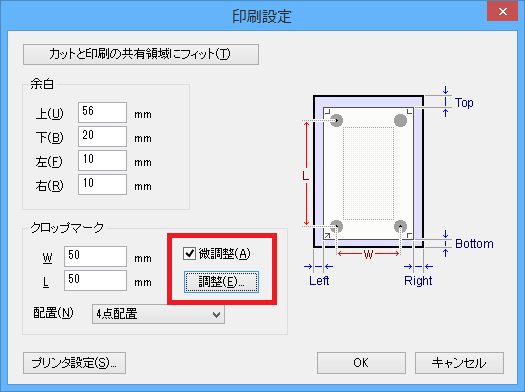
「クロップマークの調整」ダイアログボックスが表示されます。
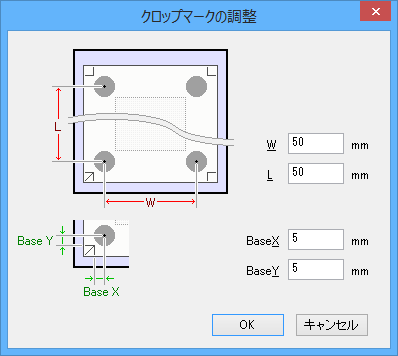
-
原点に近い側の線や点を基準として位置合わせをする。
ずれがないように「Base X」と「Base Y」の値を次のように調整して、「OK」をクリックします。
このとき、「W」と「L」の値は変えないでください。
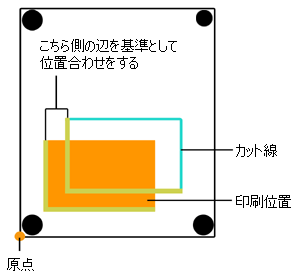
カット位置が印刷位置に対して左右にずれている
「Base X」の値を変更します。カット位置が右にずれているときは大きく、左にずれているときは小さくします。 上図の場合は、「Base X」を大きくします。
カット位置が印刷位置に対して上下にずれている
「Base Y」の値を変更します。カット位置が上にずれているときは大きく、下にずれているときは小さくします。上図の場合は、「Base Y」を大きくします。
「Base X」, 「Base Y」の値を調整して位置合わせをしたにもかかわらず、下図のように原点から離れた場所で印刷位置とカット位置がずれる場合は、シートの伸縮や印刷のゆがみなどの影響で、印刷されたクロップマーク間の距離(「W」、「L」):が設定とずれていることが考えられます。下記手順4に進んでください。
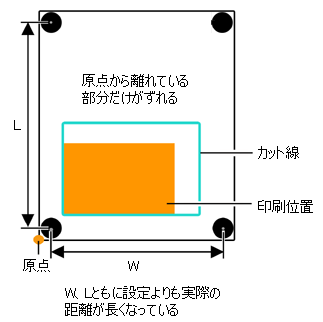
- 「クロップマークの調整」ダイアログボックスの「W」と「L」を次のように設定して、誤差を調整します。
ただし、ここでの設定値はあくまでも目安です。実際には何度か値を変えて実際にカットしながら最適な設定値を見つけることが必要です。
-
注意
設定を行う前に、「Base X」、「Base Y」の設定を、原点に近い側の線や点を基準として調整したことを確認してください。離れたところで位置合わせをしていた場合、「W」と「L」の設定を行うと手順3の調整結果がずれてしまいます。
カット線が印刷位置から外側に離れている
印刷されたクロップマーク間の距離が設定より長くなっていることが考えられます。この場合は「W」、「L」の値を設定より大きくして補正します。
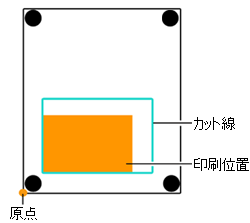
カット線が印刷位置より内側に離れている
印刷されたクロップマーク間の距離が設定より短くなっていることが考えられます。この場合は「W」、「L」の値を設定より小さくして補正します。
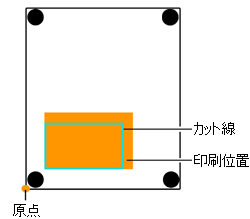
注意
「クロップマークの調整」ダイアログボックスで入力した値は、「印刷設定」ダイアログボックスで「微調整」をオンにしているときのみ有効です。一度「微調整」をオフにするか、「クロップマーク」の「W」、「L」の値を変えた場合、それまでに入力した値はすべて消去されます。
センサーがクロップマークの読み取りに失敗した場合
クロップマークの読み取りに失敗すると、図の画面が表示されます。この画面が表示された場合、「クロップマークが読み取れない」に進んでください。 それでも解決できない場合は、「ツールモードでカットする①」を参考にして、ツールモードで位置合わせを行ってください。